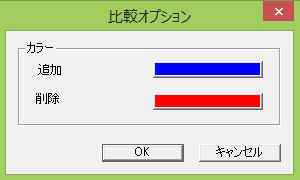- 修正前の図面と修正した後の図面で、どこを修正したのか確認したい場合、無償ビューアソフト「Autodesk Design Review」を利用すれば簡単に比較することができます。
- 一度に複数の図面を比較することはできません。
https://www.autodesk.co.jp/products/design-review/download
図面比較
「DWFx」形式で保存するには、印刷からプリンタ一覧から「DWFx ePlot(XPS Compatible).pc3」を選択し実行します。
「DWF」ファイルでも同じように比較することはできるが、比較精度は低いため「DWFx」形式で保存します。
2.「Autodesk Design Review」を起動し、先ほど保存した「DWFx」ファイルを開く。
3.[ツール]メニューから「シートを比較」を選択し、比較したい「DWFx」ファイルを開く。
右クリックから「シートを比較」でも実行できます。
すると、2つの図面の違う箇所を色分けして表示してくれるので簡単に比較できます。

色は、「シートを比較」コマンドを実行後、オプションで変更できる。